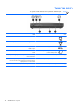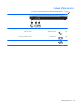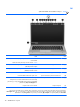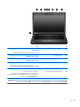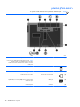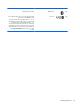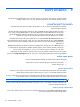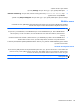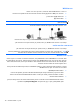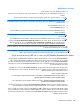User Guide - Windows 8
Table Of Contents
- ברוך הבא
- הכרת המחשב
- התחברות לרשת
- ניווט באמצעות המקלדת, מחוות המגע והתקני ההצבעה
- מולטימדיה
- ניהול צריכת חשמל
- כיבוי המחשב
- הגדרת אפשרויות צריכת החשמל
- שימוש במצבים של חיסכון בצריכת חשמל
- שימוש במתח הסוללה
- איתור מידע נוסף אודות הסוללה
- שימוש ב-Battery Check (בדיקת הסוללה)
- הצגת כמות הטעינה הנותרת של הסוללה
- מיטוב משך הפריקה של הסוללה
- ניהול רמות סוללה חלשה
- הכנסה או הסרה של הסוללה
- שימור מתח הסוללה
- אחסון סוללה הניתנת להחלפה על-ידי המשתמש (בדגמים נבחרים בלבד)
- השלכת סוללה הניתנת להחלפה על-ידי המשתמש (בדגמים נבחרים בלבד)
- החזרת סוללה הניתנת להחלפה על-ידי המשתמש למקומה (בדגמים נבחרים בלבד)
- שימוש במקור מתח AC חיצוני
- כרטיסים והתקנים חיצוניים
- כוננים
- טיפול בכוננים
- שימוש בכוננים קשיחים
- שימוש בכוננים אופטיים (בדגמים נבחרים בלבד)
- שימוש ב-RAID (בדגמים נבחרים בלבד)
- אבטחה
- הגנה על המחשב
- שימוש בסיסמאות
- שימוש בתוכנת אנטי-וירוס
- שימוש בתוכנת חומת אש
- התקנת עדכוני אבטחה קריטיים
- שימוש ב-HP ProtectTools Security Manager (בדגמים נבחרים בלבד)
- התקנת כבל אבטחה אופציונלי
- שימוש בקורא טביעות האצבע (בדגמים נבחרים בלבד)
- תחזוקה
- גיבוי ושחזור
- Computer Setup (BIOS) ו-Advanced System Diagnostics
- תמיכה
- מפרטים
- נסיעה עם המחשב
- פתרון בעיות
- משאבים לפתרון בעיות
- פתרון בעיות
- לא ניתן להפעיל את המחשב
- מסך המחשב ריק
- התוכנה פועלת באופן לא תקין
- המחשב מופעל אך אינו מגיב
- חום המחשב גבוה באופן חריג
- התקן חיצוני לא פועל
- חיבור הרשת האלחוטית אינו פועל
- מגש התקליטור האופטי אינו נפתח להוצאת CD או DVD
- המחשב אינו מזהה את הכונן האופטי
- תקליטור אינו פועל
- סרט אינו ניתן לצפיה בתצוגה החיצונית
- תהליך צריבת התקליטור אינו מתחיל, או שהוא נעצר לפני השלמתו
- פריקת חשמל סטטי
- אינדקס
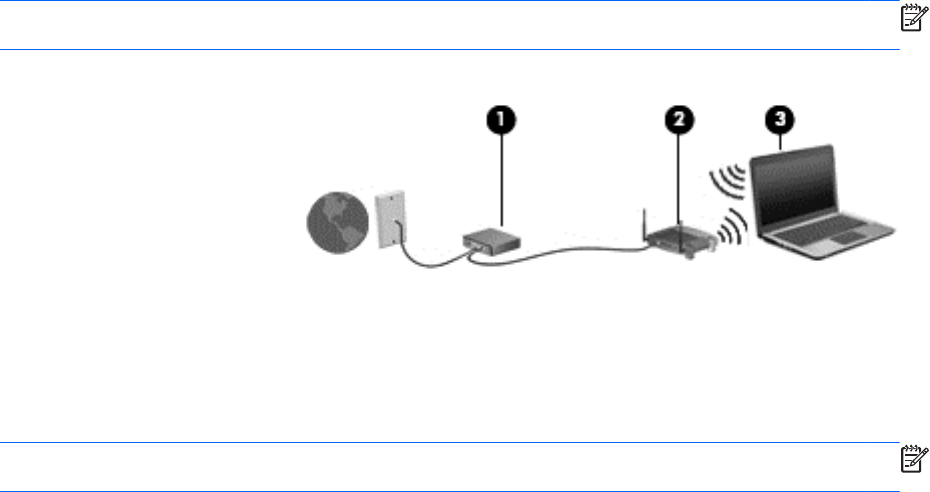
תרדגה WLAN
ידכ רידגהל תשר WLAN רבחתהלו טנרטניאל ,םישורד ךל יטירפ דויצה םיאבה:
●םדומ ספ בחר) DSL וא םילבכ ()1( תורישו טנרטניא תוריהמב ההובג שכרנש קפסמ יתוריש טנרטניא
●בתנ יטוחלא )2() השיכרל דרפנב(
●
בשחמ יטוחלא )3(
הרעה:םימדומ םימיוסמ םיללוכ בתנ יטוחלא הנבומ .ץעייתה םע קפס יתוריש טנרטניאה ךלש ידכ עובקל תא גוס
םדומה ךתושרבש.
רויאה אבה גיצמ המגוד לש תנקתה תשר תיטוחלא תרבוחמה טנרטניאל.
לככ תשרהש הלדג ,ןתינ רבחל תשרל םיבשחמ םיפסונ רוביחב יטוחלא יווקו ,ידכ לבקל השיג טנרטניאל.
תלבקל הרזע תרדגהב תשר ה-WLAN ,ןייע עדימב קפיסש ןרצי בתנה וא קפס יתוריש טנרטניאה ךלש.
תרדגה הרוצת לש בתנ יטוחלא
תלבקל הרזע תרדגהב תשר WLAN ,ןייע עדימב קפיסש ןרצי בתנה וא קפס יתוריש טנרטניאה ךלש.
הרעה:ונא םיצילממ ךל רבחל הליחת תא בשחמה יטוחלאה שדחה בתנל תועצמאב לבכ תשרה קפוסש םע בתנה.
רחאל רוביח בשחמה טנרטניאל ,קתנ תא לבכה רבחתהו טנרטניאל תועצמאב תשרה תיטוחלאה.
הנגה לע תשר ה-WLAN
רשאכ התא רידגמ תשר WLAN וא שגינ תשרל WLAN תמייק ,לעפה דימת תא ינייפאמ החטבאה ידכ ןגהל לע תשרה
ךלש ינפמ השיג אל תישרומ .ןכתיי תותשרש WLAN םירוזאב םיירוביצ) תודוקנ תומח ,(ןוגכ יתב הפק תודשו הפועת ,אל
וקפסי החטבא ללכ .םא התא גאדומ יבגל תחטבא בשחמה רשאכ אוה רבוחמ הדוקנל המח ,לבגה
תא תויוליעפ תשרה
ראודל ינורטקלא וניאש יוסח השילגלו תיסיסב טנרטניאב.
תותוא וידר םייטוחלא םיחלשנ לא ץוחמ תשרל ,ךכ ינקתהש WLAN םירחא םייושע טולקל תותוא אל םינגומ .טוקנ תא
יעצמא תוריהזה םיאבה ידכ ןגהל לע תשר ה-WLAN:
●שומיש תמוחב שא) firewall.(
תמוח שא תקדוב ןה תא םינותנה ןהו תא תושקבה
םינותנל תוחלשנש תשרל ךלש ,תקלסמו תא םיטירפה
םידושחה .תומוח שא תונימז ןה הנכותכ ןהו הרמוחכ .תותשר תומיוסמ תושמתשמ בולישב לש ינש םיגוסה.
●
שמתשה הנפצהב תיטוחלא.
הנפצה תיטוחלא תשמתשמ תורדגהב החטבא ידכ ןיפצהל חנעפלו םינותנ םירדושמה תשרב .תלבקל עדימ ףסונ,
ךסמב Start) לחתה ,(דלקה h) ע ,(רחאלו ןכמ רחב Help and Support) הרזע
הכימתו.(
19 קרפ 3 תורבחתה תשרל